Tworzenie kodów kreskowych w Excelu to proces, który może być przydatny w wielu sytuacjach, od zarządzania zapasami po organizację danych. Dzięki prostym metodom, możesz łatwo generować kody kreskowe, które będą pomocne w codziennych zadaniach. W tym artykule omówimy kilka sposobów na tworzenie kodów kreskowych w Excelu, w tym instalację czcionek, użycie makr VBA oraz generowanie losowych kodów kreskowych.
Wszystkie te metody są łatwe do wykonania, nawet dla osób, które nie mają dużego doświadczenia w pracy z programem Excel. Wystarczy kilka kroków, aby uzyskać profesjonalnie wyglądające kody kreskowe, które mogą być wykorzystane w różnych zastosowaniach. Przyjrzymy się także najczęstszym problemom, które mogą wystąpić podczas tworzenia kodów kreskowych, oraz jak je rozwiązać.
Kluczowe informacje:- Możesz pobrać i zainstalować czcionki kodów kreskowych, takie jak Code 39 i Code 128, aby używać ich w Excelu.
- Zmiana tekstu na kod kreskowy wymaga jedynie wybrania odpowiedniej czcionki po wprowadzeniu danych.
- Makra VBA pozwalają na automatyczne generowanie kodów kreskowych, co zwiększa efektywność pracy.
- Funkcja RANDBETWEEN umożliwia tworzenie losowych kodów kreskowych, co jest przydatne w testowaniu lub symulacjach.
- Typowe błędy przy tworzeniu kodów kreskowych obejmują niewłaściwe formatowanie i brak zainstalowanych czcionek, które można łatwo naprawić.
Jak stworzyć kod kreskowy w Excelu - krok po kroku
Tworzenie kodów kreskowych w Excelu to proces, który może znacznie ułatwić zarządzanie danymi i organizację. Istnieje kilka prostych metod, które pozwolą Ci na szybkie generowanie kodów kreskowych, co jest niezwykle przydatne w różnych dziedzinach, takich jak logistyka, sprzedaż czy inwentaryzacja. W tym artykule omówimy podstawowe kroki, które należy wykonać, aby stworzyć kod kreskowy w Excelu, a także niezbędne narzędzia i ustawienia.
Aby rozpocząć, potrzebujesz odpowiednich czcionek kodów kreskowych, które można pobrać z Internetu. Po ich zainstalowaniu, będziesz mógł łatwo przekształcić tekst w kod kreskowy, korzystając z funkcji Excela. Warto pamiętać, że tworzenie kodów kreskowych wymaga także pewnych umiejętności technicznych, ale nie martw się – wszystko stanie się jasne dzięki poniższym krokom.
Pobieranie i instalacja czcionek kodów kreskowych w Excelu
Aby móc tworzyć kody kreskowe w Excelu, najpierw musisz pobrać odpowiednie czcionki kodów kreskowych. Najpopularniejsze z nich to Code 39 i Code 128, które są szeroko stosowane w różnych aplikacjach. Możesz je znaleźć na wielu stronach internetowych, takich jak dafont.com czy fontsquirrel.com. Po znalezieniu odpowiedniej czcionki, pobierz plik .ttf i rozpakuj go na swoim komputerze.
Instalacja czcionek jest prosta. Wystarczy kliknąć prawym przyciskiem myszy na pobrany plik czcionki i wybrać opcję „Zainstaluj”. Po zainstalowaniu czcionek, uruchom Excel i upewnij się, że są one dostępne w liście czcionek. Teraz możesz przystąpić do tworzenia kodów kreskowych w swoim arkuszu kalkulacyjnym.
- Code 39 - wszechstronna czcionka, idealna do prostych kodów kreskowych.
- Code 128 - bardziej zaawansowana czcionka, obsługująca większy zestaw znaków.
- Free 3 of 9 - łatwa w użyciu czcionka, która nie wymaga dodatkowych licencji.
Jak przekształcić tekst w kod kreskowy za pomocą czcionek
Aby przekształcić tekst w kod kreskowy w Excelu, najpierw musisz wprowadzić dane, które chcesz zamienić na kod kreskowy. W tym celu otwórz nowy arkusz kalkulacyjny i wpisz tekst w wybranej komórce. Następnie zaznacz tę komórkę i zmień czcionkę na jedną z wcześniej zainstalowanych czcionek kodów kreskowych, takich jak Code 39 czy Code 128. Po dokonaniu zmiany, tekst powinien automatycznie przekształcić się w kod kreskowy.
Ważne jest, aby upewnić się, że wprowadzone dane są zgodne z wymaganiami kodu kreskowego. Na przykład, jeśli używasz czcionki Code 39, pamiętaj, aby dodać znaki startowe i końcowe, które są wymagane do poprawnego odczytu kodu. Dodatkowo, sprawdź, czy rozmiar czcionki jest odpowiedni, aby kod kreskowy był czytelny dla skanera. W przeciwnym razie, może to prowadzić do błędów podczas skanowania.
- Użyj czcionki Code 39, aby tworzyć proste kody kreskowe, które mogą zawierać litery i cyfry.
- Czcionka Code 128 obsługuje większą liczbę znaków, w tym znaki specjalne, co czyni ją bardziej uniwersalną.
- W przypadku dłuższych kodów, zwiększ rozmiar czcionki, aby zapewnić lepszą czytelność.
Tworzenie prostego makra VBA do kodów kreskowych
Użycie makr VBA w Excelu do generowania kodów kreskowych jest efektywnym sposobem automatyzacji tego procesu. Makra pozwalają na szybkie i łatwe przekształcenie danych w kody kreskowe, co jest szczególnie przydatne, gdy masz do czynienia z dużą ilością informacji. Aby stworzyć makro, musisz najpierw otworzyć edytor VBA w Excelu, co można zrobić, naciskając klawisz Alt + F11.
Po otwarciu edytora VBA, kliknij prawym przyciskiem myszy na "VBAProject (TwójPlikExcel)" i wybierz "Wstaw" > "Moduł". W nowym module możesz wpisać kod, który będzie generował kody kreskowe. Na przykład, prosty kod makra może wyglądać następująco:
Sub GenerujKodKreskowy()
Dim tekst As String
tekst = InputBox("Wprowadź tekst do kodu kreskowego:")
ActiveSheet.Cells(1, 1).Value = tekst
ActiveSheet.Cells(1, 1).Font.Name = "Code 39"
End Sub
Po wpisaniu kodu, zamknij edytor VBA i wróć do Excela. Aby uruchomić makro, przejdź do zakładki "Deweloper" i kliknij "Makra". Wybierz "GenerujKodKreskowy" i kliknij "Uruchom". Makro poprosi o wprowadzenie tekstu, a następnie automatycznie przekształci go w kod kreskowy w wybranej komórce.
| Format kodu | Przykładowy kod VBA |
| Code 39 | ActiveSheet.Cells(1, 1).Font.Name = "Code 39" |
| Code 128 | ActiveSheet.Cells(1, 1).Font.Name = "Code 128" |
Wskazówki dotyczące instalacji i użycia makr w Excelu
Aby makra działały poprawnie, musisz upewnić się, że w Excelu są włączone odpowiednie ustawienia. Przejdź do zakładki "Plik", a następnie "Opcje". Wybierz "Centrum zaufania", a następnie "Ustawienia Centrum zaufania". Upewnij się, że opcja "Włącz wszystkie makra" jest zaznaczona, co pozwoli na uruchamianie makr w plikach Excel. Pamiętaj, że włączenie wszystkich makr może stwarzać ryzyko, dlatego najlepiej korzystać z tej opcji tylko w zaufanych plikach.
Podczas korzystania z makr mogą wystąpić różne problemy. Na przykład, jeśli makro nie działa, sprawdź, czy masz zainstalowane odpowiednie czcionki kodów kreskowych. Innym częstym problemem jest brak dostępu do edytora VBA, co może być spowodowane nieodpowiednimi ustawieniami zabezpieczeń. Upewnij się, że masz odpowiednie uprawnienia do korzystania z makr w Excelu.
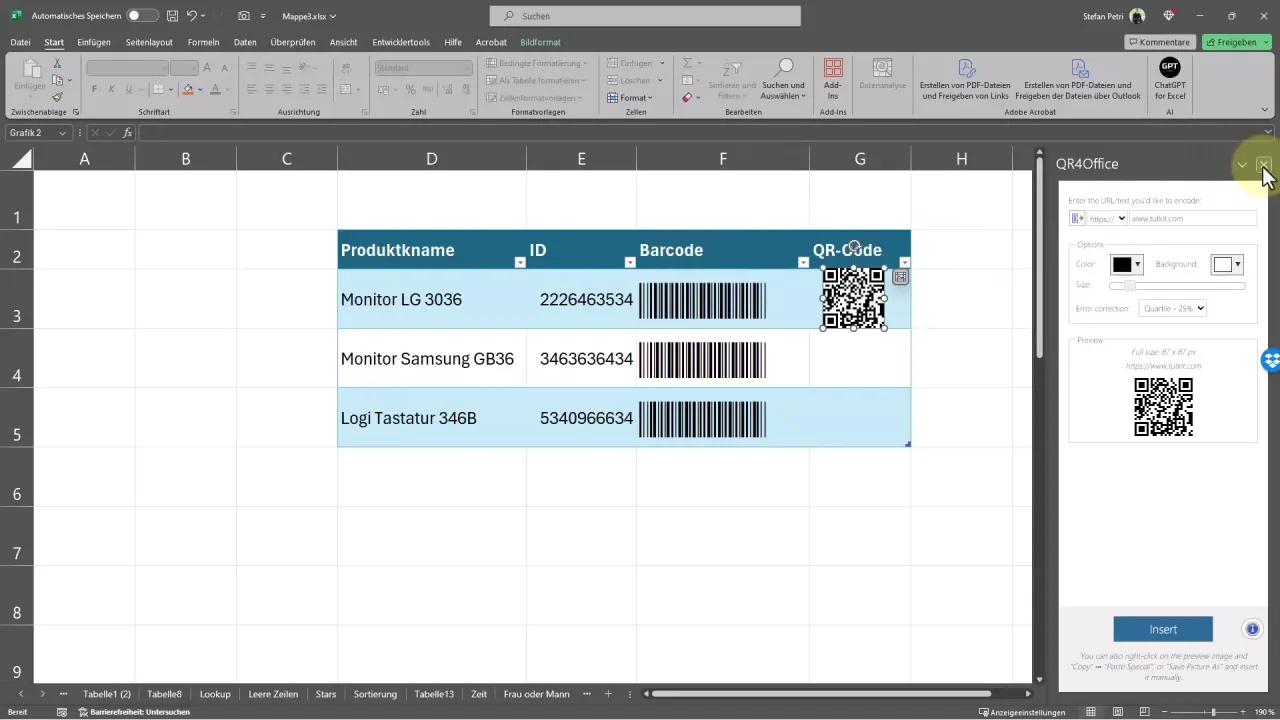
Generowanie losowych kodów kreskowych w Excelu
Generowanie losowych kodów kreskowych w Excelu jest przydatną funkcją, szczególnie gdy potrzebujesz przetestować systemy skanowania lub przeprowadzić symulacje. W Excelu możesz łatwo tworzyć losowe liczby, które następnie można przekształcić w kody kreskowe. To podejście pozwala na szybkie generowanie danych bez konieczności ręcznego wprowadzania każdej wartości. Użycie funkcji Excel, takich jak RANDBETWEEN, umożliwia wygenerowanie losowych liczb w określonym zakresie.
Funkcja RANDBETWEEN jest bardzo prosta w użyciu. Wystarczy określić minimalną i maksymalną wartość, a Excel wygeneruje losową liczbę w tym zakresie. Na przykład, jeśli chcesz stworzyć losowy kod kreskowy składający się z liczb od 1000 do 9999, wystarczy wpisać formułę =RANDBETWEEN(1000, 9999) w odpowiedniej komórce. Po wprowadzeniu formuły, Excel wygeneruje nową losową liczbę za każdym razem, gdy arkusz zostanie przeliczone.
Jak używać funkcji RANDBETWEEN do kodów kreskowych
Aby wykorzystać funkcję RANDBETWEEN do tworzenia losowych kodów kreskowych, musisz najpierw wprowadzić formułę w komórce. Na przykład, możesz użyć formuły =RANDBETWEEN(1000000000, 9999999999), aby wygenerować losowe liczby 10-cyfrowe. Po wprowadzeniu formuły, naciśnij Enter, a Excel wyświetli losową liczbę. Możesz powtarzać ten proces, aby uzyskać różne kody, które będą używane jako numery kodów kreskowych.
Po wygenerowaniu losowych liczb możesz je wykorzystać do dalszego przetwarzania. Na przykład, możesz skopiować wygenerowane liczby i wkleić je do innej kolumny, aby je sformatować jako kody kreskowe, korzystając z wcześniej zainstalowanych czcionek kodów kreskowych. Dzięki temu uzyskasz profesjonalnie wyglądające kody kreskowe, które można wykorzystać w różnych aplikacjach.
- Funkcja RANDBETWEEN pozwala na szybkie generowanie losowych liczb w określonym zakresie.
- Możesz używać tej funkcji do testowania systemów skanowania i tworzenia próbek danych.
- Wygenerowane liczby można łatwo przekształcić w kody kreskowe za pomocą odpowiednich czcionek.
Formatowanie losowych liczb jako kody kreskowe w Excelu
Aby sformatować losowe liczby jako kody kreskowe w Excelu, musisz najpierw upewnić się, że masz zainstalowane odpowiednie czcionki kodów kreskowych. Po wygenerowaniu losowych liczb za pomocą funkcji RANDBETWEEN, wprowadź je w wybranej kolumnie arkusza. Następnie zaznacz komórki z losowymi liczbami i zmień czcionkę na jedną z zainstalowanych czcionek kodów kreskowych, takich jak Code 39 lub Code 128. Zmiana czcionki automatycznie przekształci liczby w kody kreskowe.Ważne jest, aby upewnić się, że formatowanie jest poprawne. Na przykład, jeśli korzystasz z czcionki Code 39, pamiętaj o dodaniu znaków startowych i końcowych, takich jak „*” przed i po każdej liczbie, aby kod kreskowy był poprawnie odczytywany. Dodatkowo, warto dostosować rozmiar czcionki, aby kody kreskowe były czytelne dla skanerów. Po sformatowaniu kodów kreskowych, przetestuj je, używając skanera, aby upewnić się, że są poprawnie odczytywane.
- Użyj czcionki Code 39, aby tworzyć proste kody kreskowe z literami i cyframi.
- Czcionka Code 128 obsługuje większy zestaw znaków, w tym znaki specjalne, co czyni ją bardziej uniwersalną.
- Sprawdź, czy kody są czytelne, zmieniając ich rozmiar, szczególnie dla dłuższych kodów.
Czytaj więcej: Jak obliczyć cenę netto z brutto w Excelu i uniknąć błędów
Zaawansowane techniki wykorzystania kodów kreskowych w Excelu
W miarę jak technologia kodów kreskowych staje się coraz bardziej powszechna, warto rozważyć zaawansowane techniki ich wykorzystania w Excelu, które mogą zwiększyć efektywność zarządzania danymi. Na przykład, możesz zintegrować kody kreskowe z systemami zarządzania zapasami, co pozwoli na automatyczne aktualizowanie stanów magazynowych w czasie rzeczywistym. Używając makr VBA, możesz stworzyć system, który automatycznie generuje kody kreskowe dla nowych produktów i aktualizuje dane w arkuszu kalkulacyjnym, co znacznie przyspieszy proces inwentaryzacji.Dodatkowo, rozważ zastosowanie skanowania kodów kreskowych w aplikacjach mobilnych. Dzięki aplikacjom, które obsługują skanowanie kodów kreskowych, możesz szybko i łatwo wprowadzać dane do Excela z urządzeń mobilnych. To podejście nie tylko zwiększa mobilność, ale również minimalizuje błędy związane z ręcznym wprowadzaniem danych. W przyszłości, zintegrowanie kodów kreskowych z technologią chmurową może umożliwić jeszcze bardziej zaawansowane analizy danych i raportowanie, co z pewnością przyniesie korzyści wielu firmom.





